안녕하세요, 돌고래입니다. 이번 시간에는 카카오톡 뉴스봇 만들기와 간단한 활용 방법에 대해서 알아보도록 하겠습니다.
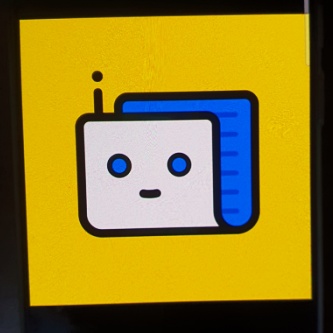
카카오톡에서는 원하는 주제의 뉴스를 쉽게 찾아볼 수 있는 뉴스봇이란 기능을 제공하고 있습니다. 개인적으로 저도 필요할 때마다 자주 사용하고 있는데요.
그런데 생각보다 잘 모르시는 분들이 많은 거 같아 전체적인 내용을 소개해 드리려고 합니다. 아주 유용한 기능이니 핸드폰으로 뉴스를 자주 찾아보시는 분들은 꼭 이용해 보시면 좋을 거 같네요.
목차
- 카카오톡 뉴스봇 만들기
- 카카오톡 뉴스봇 활용 방법
- 마치며
카카오톡 뉴스봇 만들기
1. 일단 카카오톡 앱에 들어오신 후 우측 상단의 '돋보기' 버튼을 눌러 줍니다.
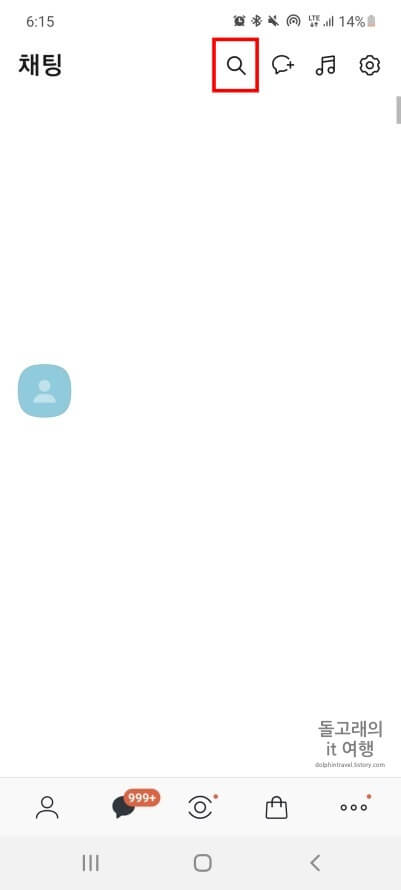
2. 상단의 검색 창에 '뉴스봇'이란 문구를 입력해 줍니다.
3. 결과에 나오는 뉴스봇 채널의 'ch+' 버튼을 터치합니다.
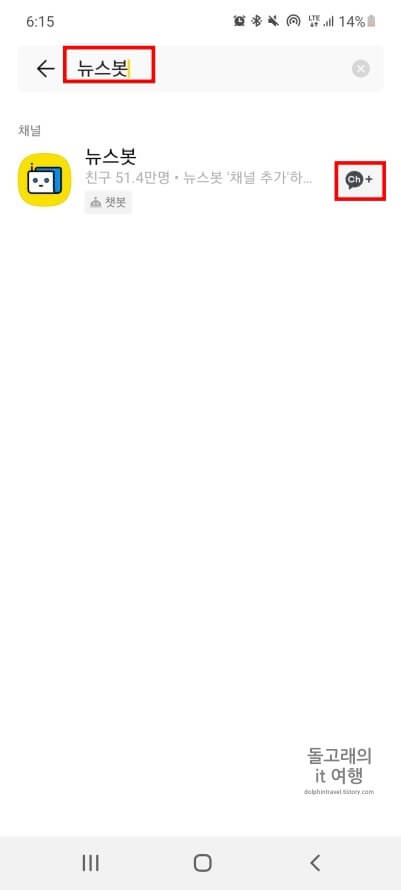
4. 열리는 팝업 창의 '채널 추가' 버튼을 눌러 줍니다.
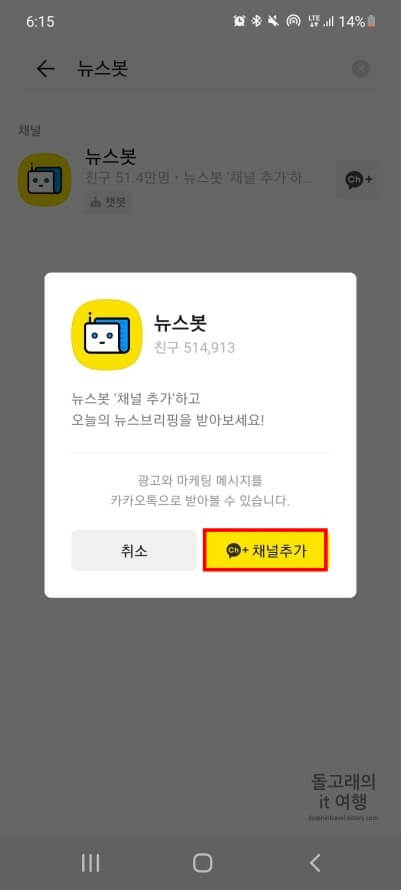
5. 이제 채팅 목록으로 돌아가시면 아래와 같이 뉴스봇 채팅방이 만들어진 것을 확인하실 수 있습니다.
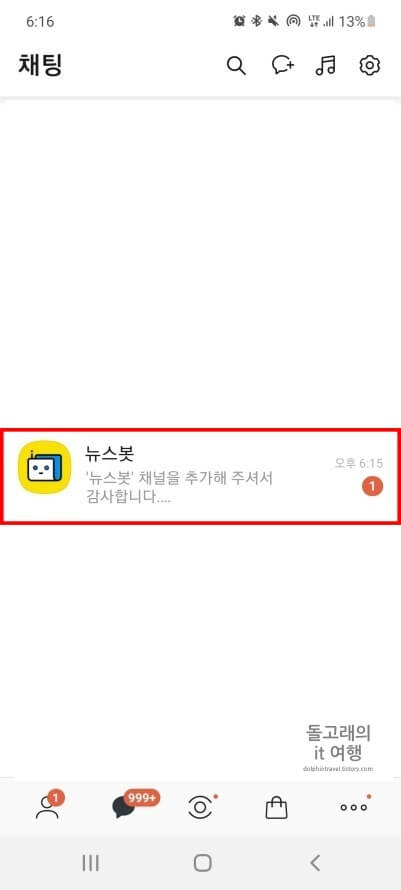
카카오톡 뉴스봇 활용 방법
다음으로 뉴스봇을 어떻게 활용할 수 있는지 알아보겠습니다.
1) 뉴스봇 메뉴 이용하기
우선 뉴스봇 채팅방에 들어와 주신 후 좌측 하단의 '메뉴' 아이콘을 눌러 줍니다.
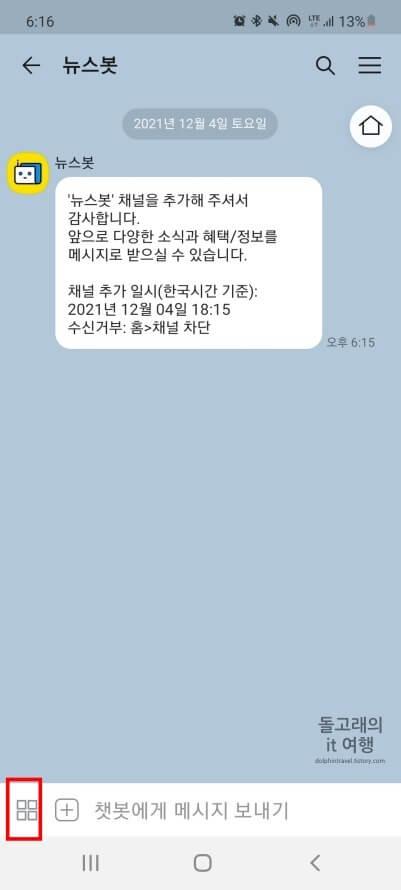
그러면 하단에 다양한 메뉴들이 나오게 되는데요. 여기서 원하시는 메뉴를 선택해 들어가 주시면 됩니다. 예를 들어 읽고 싶은 특정 카테고리가 있는 경우 카테고리 메뉴를 누르시면 되는 겁니다.
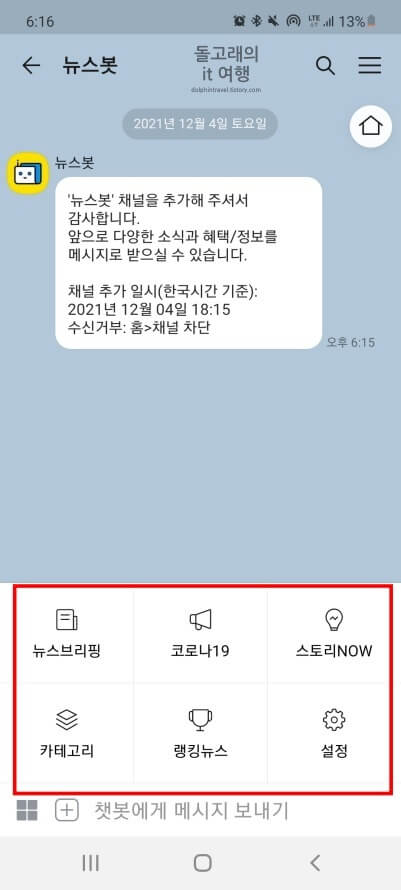
2) 키워드 검색 및 알림 받기
특정 키워드를 검색해 뉴스를 찾아보는 것도 가능합니다. 예를 들어 채팅창에 카카오택시를 입력하면 카카오택시와 관련된 뉴스 기사들이 쭉 뜨는 것을 보실 수 있습니다. 참고로 하단의 '받기' 버튼을 누르면 키워드에 해당하는 뉴스 알림을 받는 것도 가능합니다.
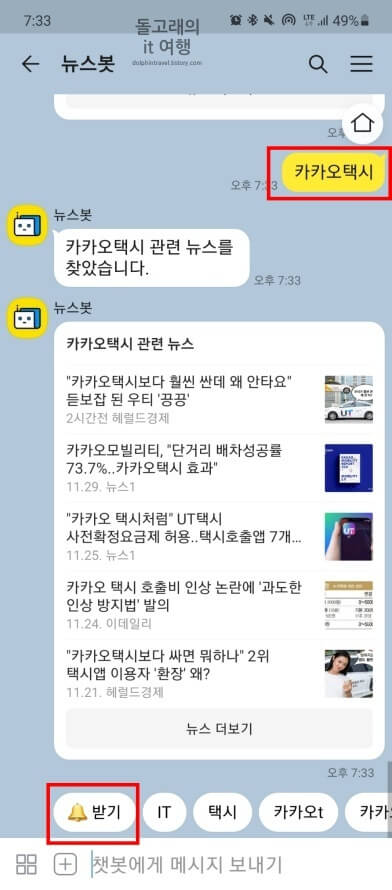
3) 알림 받을 시간 설정
위에서 받기 버튼을 누른 분들은 밑에서 알림을 받을 시간을 선택할 수 있습니다. 뉴스가 뜨자마자 바로 받을 수 있으며, 원하는 시간대를 설정하실 수도 있습니다.
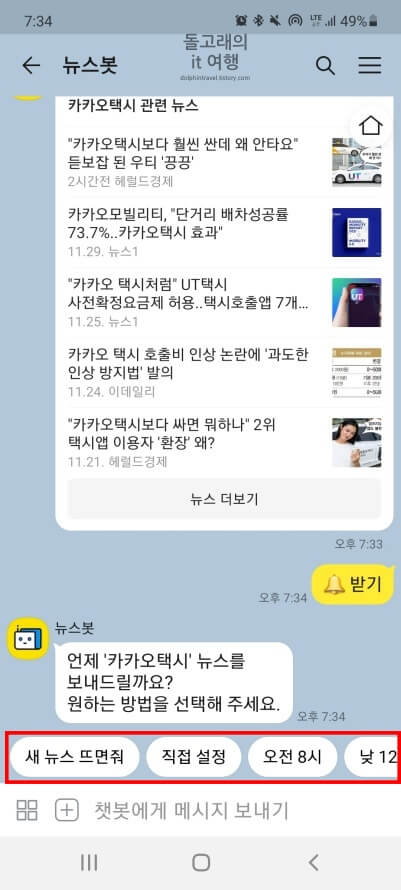
마치며
이상으로 카카오톡 뉴스봇 만들기 방법과 몇 가지 활용법에 대해서 알아보았습니다. 특히 키워드로 검색하는 방법은 정말 편리하니 꼭 사용해 보시면 좋겠습니다. 혹시 내용 이해가 어렵거나 따로 궁금한 게 있는 분들은 아래 댓글로 질문 주시기 바랍니다.







